win10防火墙怎么关
Windows是微软公司旗下的操作系统,细数微软陪我们走过的年头,windows都已经出到win10了,在安全性能方面也取得了很大的进步,在早些年,我们还会听到熊猫烧香这类网络信息安全问题,但是随着系统的监控设备不断地升级以及在法律的约束下,目前已经少有这类的安全问题出现。Windows系统在防火墙的监控下,让系统处于一个被保护的状态,防火墙会将有威胁性或者来历不明的应用程序拦截下来,但是这样有时候会影响到我们的使用。那么这种情况我们往往需要暂时性的将防火墙关闭,但是大家可能还不知道win10的防火墙在哪里关闭,今天就让小编给大家介绍一下防火墙的关闭方法。
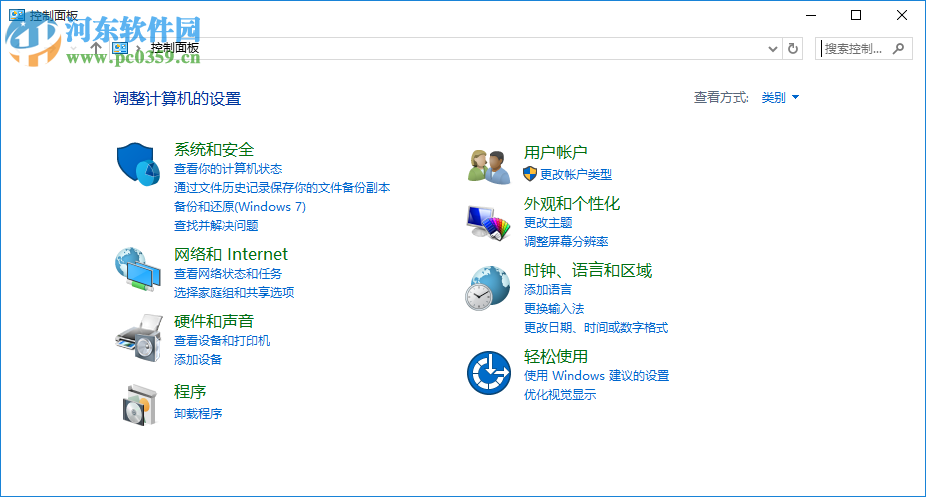
第一步:首先在任务栏中找到开始菜单并单击。或者我们也可以在命令提示符中输入control命令,然后点击运行。
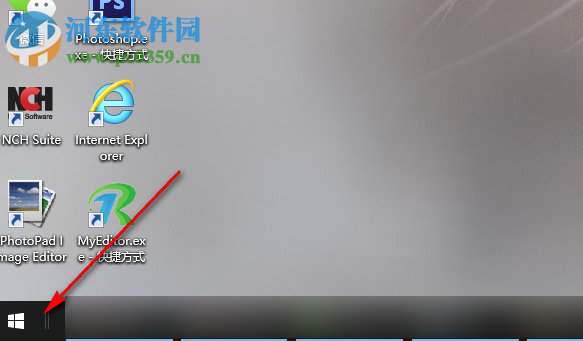
第二步:在开始菜单找到控制面板并单击。大家如果在开始菜单中没有的话,可以用在Windows系统中找到控制面板,在或者用上面的那种方法。

第三步:进入控制面板后,点击左侧的系统和安全。在之前的win8可以在这一页看到防火墙的选项,但是win10做出些许改变。
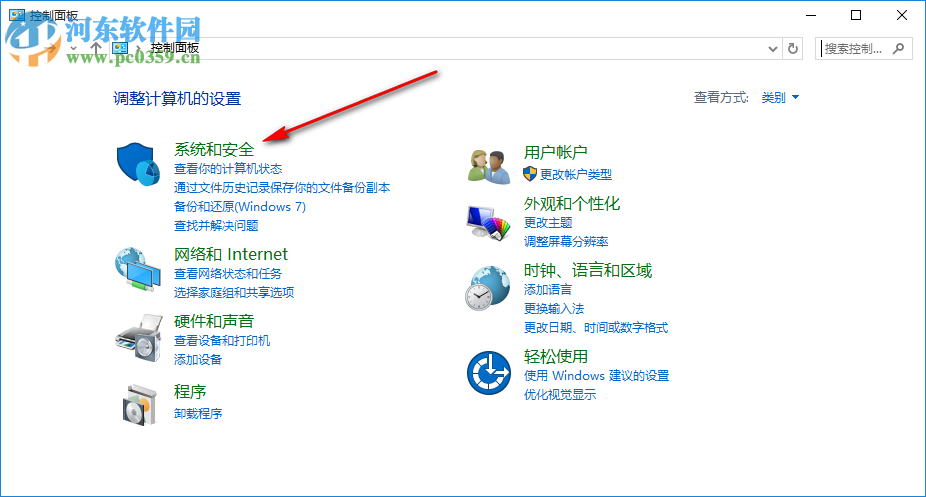
第四步:进入系统安全界面后,点击第二行的“Windows防火墙”。在这里我们可以检查防火墙的状态或者设置防火墙的相关属性。
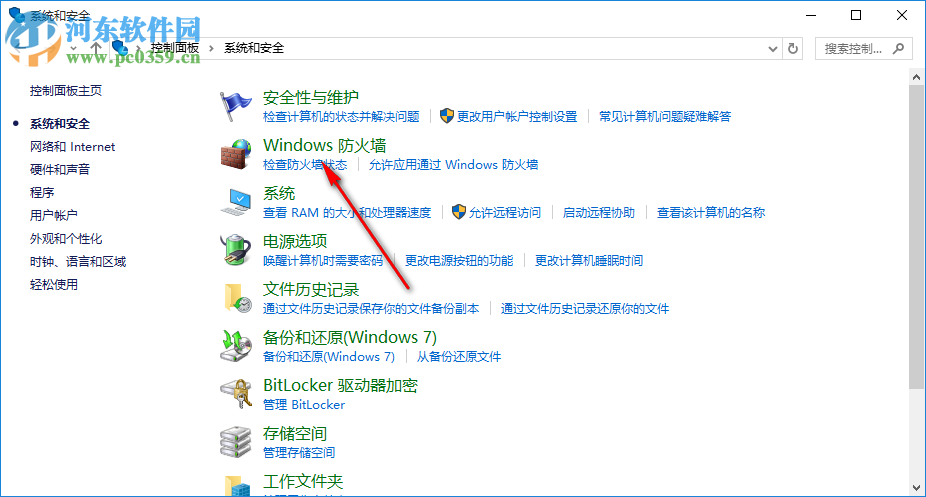
第五步:进入防火墙界面后,点击左侧的启用或关闭Windows防火墙。在这里大家可以查看当前网络的链接状况。
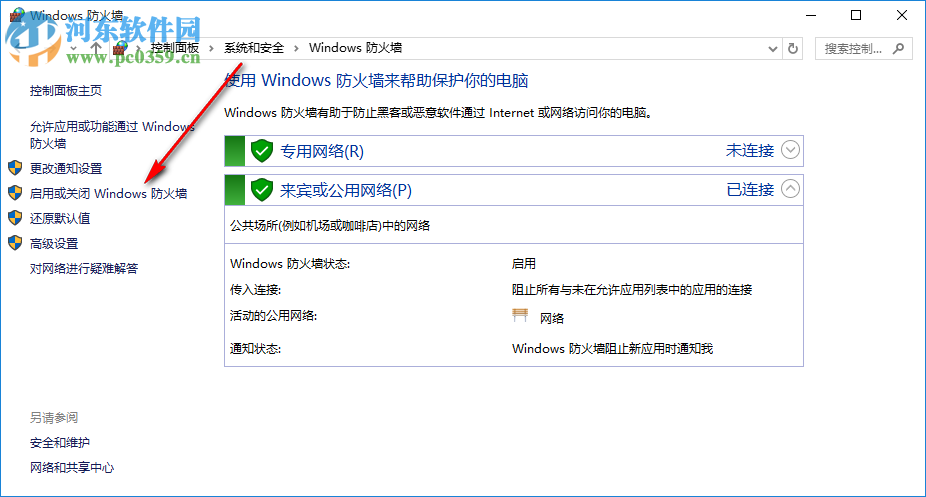
第六步:进入启用或关闭Windows防火墙界面后,勾选专用网络下的关闭Windows防火墙。
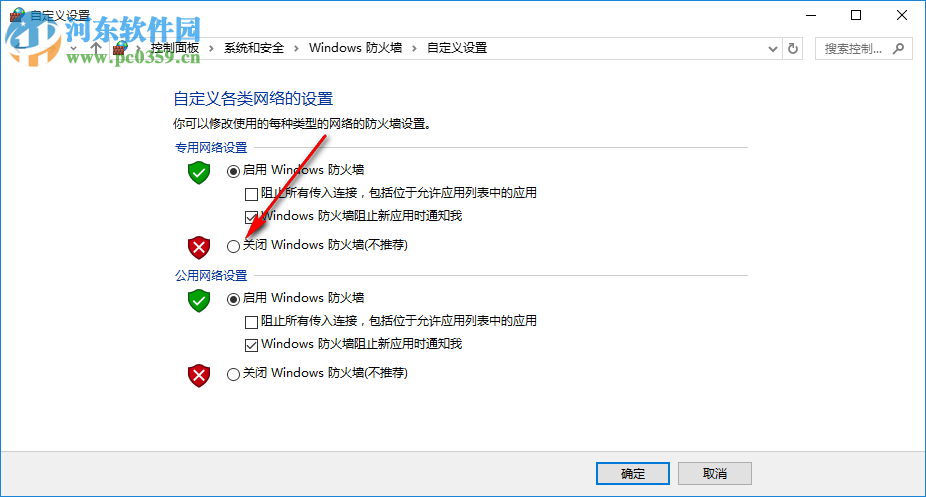
第七步:在设置成功后,点击确定。在开启防火墙时,建议大家将Windows防火墙阻止新应用时通知我打开。
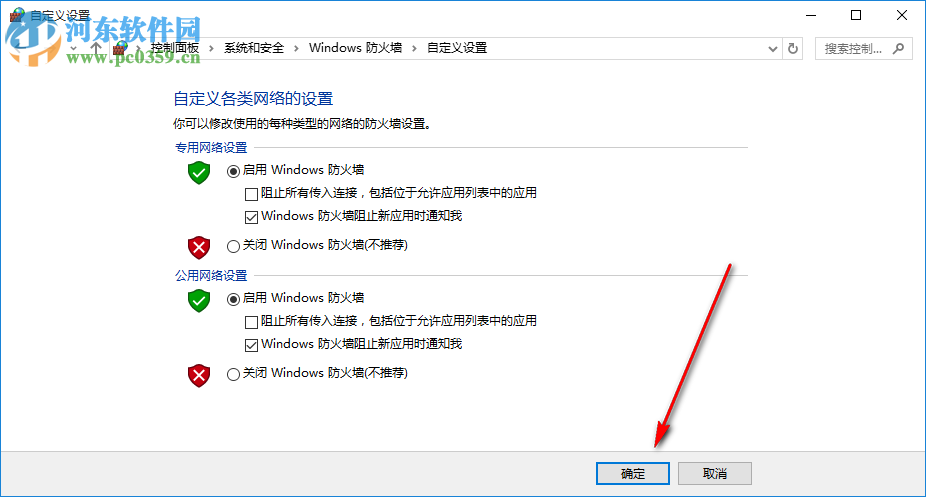
大家在关闭防火墙的时候要注意不要点击来路不明的软件,因为在电脑没有警戒的情况下是很危险的,以上是win10防火墙的关闭方法的全部内容,希望对大家有帮助。
相关文章:
1. Win10系统不能调整任务栏大小怎么办?Win10系统不能调整任务栏大小的解决方法2. 基于 Ubuntu 的 elementary OS 7 版本发布 附官方下载3. Win10系统hyper-v与vmware不兼容怎么办?4. Win7系统如何自定义修改鼠标指针样式?5. 每次重启Win7系统后打印机都显示脱机该怎么办?6. Win10 20H2系统如何使用cmd查看端口占用情况?7. Win7纯净版没有USB驱动怎么办?Win7系统没有USB驱动解决教程8. 苹果 macOS 13.2 开发者预览版 Beta 2 发布9. Win7窗口最大化后看不到任务栏怎么办?Win7窗口最大化后看不到任务栏的解决方法10. Win11分辨率调到了推荐但还是有黑边的解决方法

 网公网安备
网公网安备